Oglas
Jeste li ikad poželjeli da vaša proračunska tablica bude pametna kao i vi? Pa, možda nikad nije baš toliko pametno, ali uz malu pomoć Google skripti možete stvoriti vlastite prilagođene funkcije i približiti je tom cilju.
Google listovi već imaju puno sjajnih značajki za obradu numeričkih izračuna, pregleda i stroge manipulacije, da ih napomenemo. Međutim, možda će vam se dogoditi da trebate izraditi dugačke ili složene formule koje su s otežanim ili nemogućim ugrađene opcije. Ako ste to vi, trebali biste razmisliti o sljedećem koraku i izgradnji vlastitih prilagođenih funkcija. Ovaj će članak pokazati kako to postići pomoću jednostavne Google skripte.
Ugrađene funkcije
Proračunske tablice već su ugrađene u njih prilično moćne funkcije, a Google tablice nisu iznimka kada je u pitanju cool stvari koje možete učiniti izvan okvira Izvršite nevjerojatne podvige pomoću ovih korisnih funkcija Google proračunske tabliceSramim se priznati da sam tek nedavno odlučio pokrenuti eksperimentiranje s Google proračunskim tablicama, a ono što sam otkrio je da je sve što je sve privlačilo ili bilo kakvo moć koju je Excel imao nad mnom zbog nevjerojatne stvari... Čitaj više . Jednostavni primjer ugrađenih funkcija bilo bi "Zbir" ili "Prosječno:"
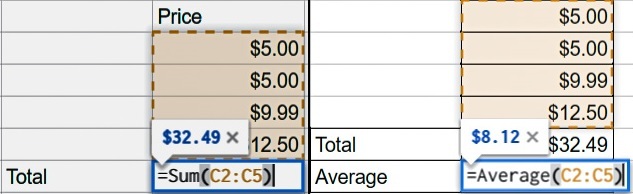
Što ako želite izvršiti dinamički proračun s kojim se trenutne funkcije jednostavno ne bave? Razmislite o scenariju u kojem želite dodati iznos poreza na kupnju. Budući da se porezne stope razlikuju ovisno o lokaciji, morat ćete izgraditi funkciju s dugačkim popisom ugniježđene logike "If". Izgledalo bi ovako:
'= ako (A2 = "PA", B2 * 0,06, ako (A2 = "CA", B2 * 0,0625, B2 * 0))'Zamislite sada kad biste ovoj izjavi morali dodati desetak ili više uvjeta. Postaje neizvodljivo brzo. Naravno, postoje i drugi načini postupanja, poput dodavanja podataka u drugu tablicu i izvođenje vlookupa 4 Excel Lookup funkcije za učinkovito pretraživanje proračunskih tablicaPretraživanje velike Excel proračunske tablice nije uvijek jednostavno. Upotrijebite formule za pretraživanje kako biste uštedjeli vrijeme i učinkovito pretraživali proračunske tablice. Čitaj više , slično kao u Excelu, ali kad jednom naučite kako stvoriti vlastitu prilagođenu funkciju u Google Skriptu, vaš će se um otvoriti novom svijetu korisnih mogućnosti. Pa započnimo
Stvorite prilagođenu funkciju
Ako ste novi u scenariju, ne bojite se! Prilično je jednostavan za upotrebu. Sljedeći će vam primjer započeti i ako želite stvarno istražiti dublje razumijevanje Google Skripta, pokrili smo te Učenje Google skripte: 5 najboljih mjesta i vodiča do oznakeRadite nove i cool stvari s Googleovim uslugama koje koristite svakodnevno. Proširite i automatizirajte učenje Google skriptnog jezika temeljenog na oblaku. Čitaj više .
1. Otvorite uređivač skripti
Unutar vašeg lista odaberite alat > Urednik skripti
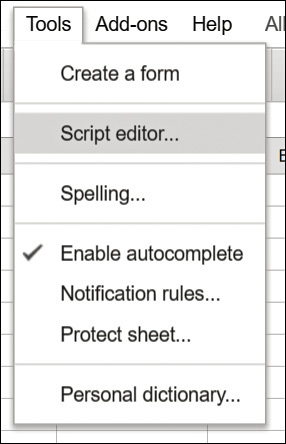
2. Stvorite svoju funkciju
Želite svojoj funkciji dati korisno ime; glagoli dobro djeluju. Informacije koje ćete zalijepiti u svoju funkciju ući će se u zagrade kao varijable. Obično će to biti samo vrijednost ćelije s kojom želite raditi, ali ako imate više od jedne vrijednosti, jednostavno ih razdvojite zarezom.
Da biste koristili ovaj porezni primjer, možete kopirati i zalijepiti ovaj kod u uređivač skripti:
porez na funkciju (ulaz, lokacija) {var rate = 0; sklopka (lokacija) {case 'PA': stopa = 0,06; pauza; slučaj 'CA': stopa = 0,0625; pauza; zadano: stopa = 0; } povrat (ulaz * stopa); }
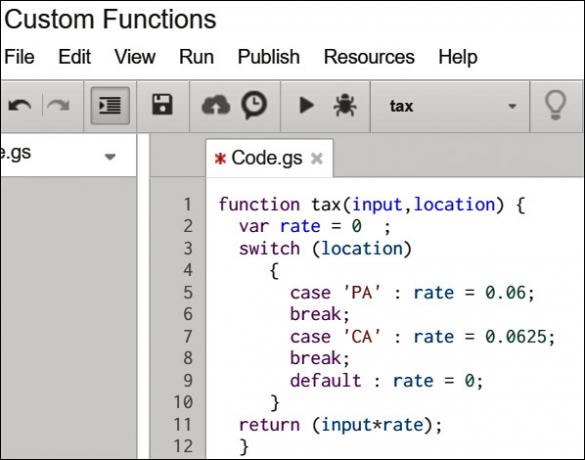
Bilješka: Možete vidjeti da sam u ovaj primjer uključio samo dvije lokacije, samo da bih vam dao ideju. Možete dodati još dodavanjem dodatnih linija "case" i "break" s dodatnim mjestima koja su vam potrebna. To će biti dobra praksa.
3. Spremite svoju funkciju
Izaberi Datoteka > Uštedjeti, dajte projektu i kliknite u redu.
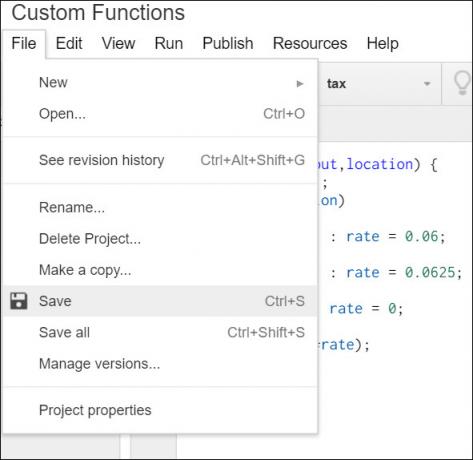
Koristite svoju prilagođenu funkciju
Sada započinje zabava! Nakon što je stvorena vaša funkcija, možete je početi koristiti na isti način kao što biste koristili i ugrađenu funkciju. U ćeliji u kojoj želite prikazati svoj izračun unesite "= yourFunctionName (ulazi)"
Za naš porezni primjer koristimo dva ulaza. Lokacija koja će odrediti poreznu stopu i cijenu proizvoda na koji je potreban porez na nju:
“= Porez (B2, A2)” gdje je B2 cijena proizvoda, a A2 porezno mjesto.
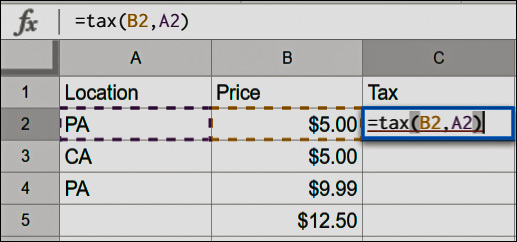
Možeš koristite AutoFill 5 Microsoft Word & Excel vještine koje morate uspjeti u uredu"Donesite mi taj izvještaj, što prije!" Jezgra Microsoftovih Excel i Word trikova mogu ovaj zadatak učiniti manje stresnim i pomoći vam da u bilo kojem trenutku zamislite stilsko izvješće. Čitaj više da svoju funkciju povučete i ispustite u sve svoje redove, baš kao što biste imali i ugrađenu funkciju:
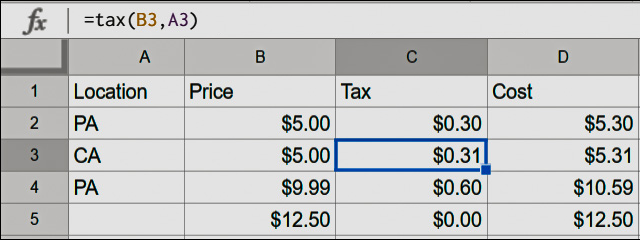
Nakon što stvorite svoju prvu prilagođenu funkciju, vjerojatno ćete imati još nekoliko stvari koje želite dodati i to možete raditi bez problema. Samo slijedite gore navedene korake kako biste na isti način stvorili novu funkciju i dodali je ispod svog postojećeg posla.
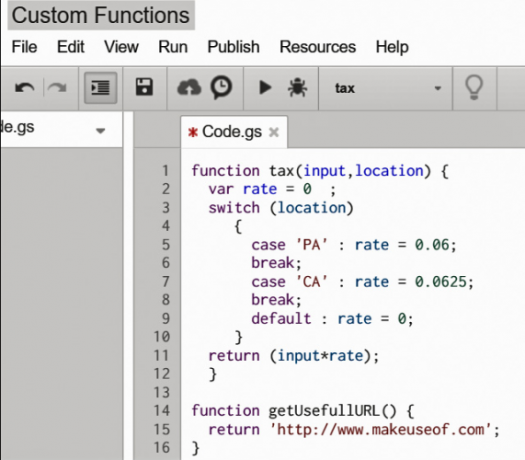
Gornja skripta daje rezultat u nastavku:
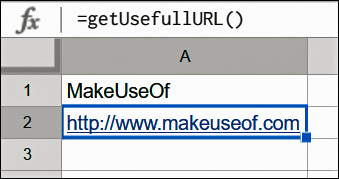
Ponovno koristite svoje funkcije
Ne dopustite da se sav taj naporan posao izgubi. Želite ponovo koristiti svoje prilagođene funkcije. Čak i ako vam nisu potrebni svi u budućim listovima, nema razloga da ih ne imate na raspolaganju.
Svoj rad možete ponovo upotrijebiti na nekoliko različitih načina:
- Spremite svoje funkcije na prazan list i upotrijebite ga kao osobni predložak tako što ćete ga kopirati za sve buduće listove:
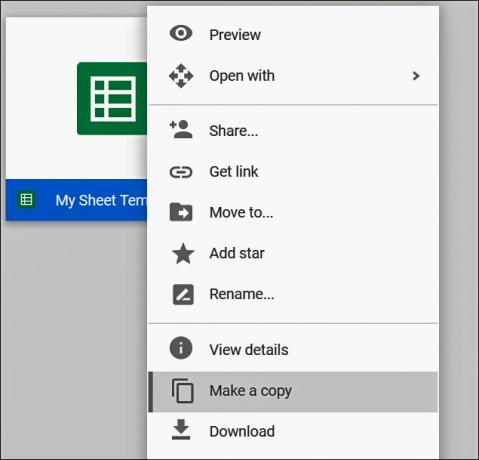
- Kopirajte i zalijepite svoje funkcije s jednog lista na drugi. Ovo je zamorno, ali uspjet će. Jednostavno otvorite uređivač scenarija i kopirajte sav kôd s jednog lista, a zatim otvorite uređivač skripte na drugi list i zalijepite ga.
- Spremite svoj list u mapu Google predloška galerija. Imajte na umu da će drugima ovaj dokument učiniti dostupnim. To ćete moći ograničiti na članove svoje domene ako imate pretplatu na Google Apps for Work, jer će u protivnom biti javno dostupna. Ako prije niste koristili galeriju predložaka, vrijedi provjeriti jer ih postoji mnogo druge korisne predloške koje će vam olakšati život 24 predloška Google dokumenata koji će vam olakšati životOve šablone Google Dokumenata koje štede vrijeme pomoći će vam da završite svoje dokumente, a ne da se trudite da ih sastavite. Čitaj više !
Dokumentirajte svoj rad
Google Script podržava format JSDoc koji vam omogućuje dodavanje komentara u vašu formulu kako biste dokumentovali i pružili kontekst pomoći.
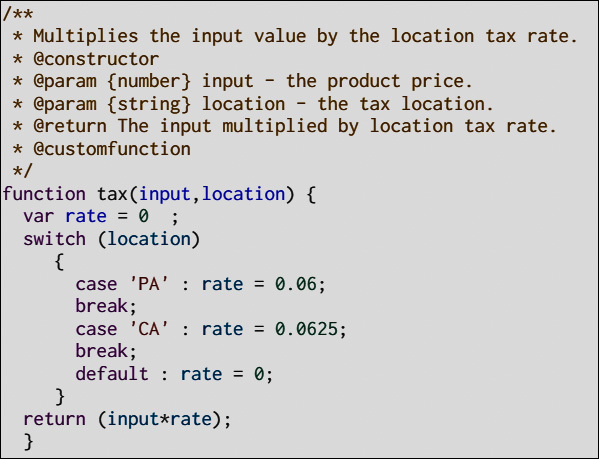
Ovo nije potrebno, ali sigurno će vašem radu dati profesionalni osjećaj i možda će vas spasiti od puno pitanja ako planirate podijeliti svoj posao s drugima.
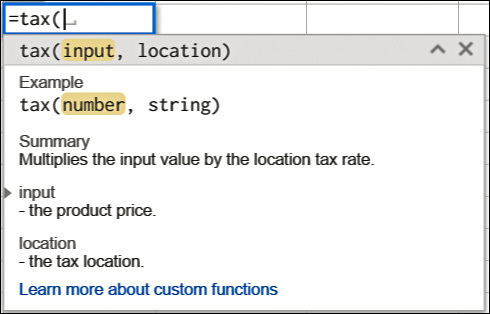
S Google Scriptom možete učiniti toliko zgodnih stvari. Izrada prilagođenih funkcija za Google tablice definitivno je jedna od njih. Sada možete izaći iz kutija ćelija i učinite Google tablice funkcionalnijima Excel vs. Google listovi: koji vam je bolji?Stvarno vam treba Excel? I radna i internetska rješenja imaju svoje prednosti. Ako imate problema s izborom između programa Excel i Google Sheets za upravljanje proračunskim tablicama, dopustite da vam pomognemo u odlučivanju. Čitaj više za vaše individualne potrebe. Za više informacija o stvaranju prilagođenih funkcija, Google ima sjajan članak o znanju za vas da istražite.
Jeste li ikada stvorili prilagođene funkcije u Google tablicama? Imate li nešto što biste željeli podijeliti u komentarima?
Slikovni krediti:slaganje lego by graja via Shutterstock
Wil je otac, suprug, student i zagovornik „uradi sam“ sa 20+ godina iskustva u IT-u u razmjeni poruka i mobilnosti. Nedavno se bavio pisanjem, u slobodno vrijeme uživa u trčanju maratona i pizzi. Tamo je uzročno-posljedična situacija.

